电脑系统字体美化教程(图文)
(编辑:jimmy 日期: 2026/1/13 浏览:3 次 )
一、系统默认宋体效果(只抓取了系统,就不抓网页上的显示了)
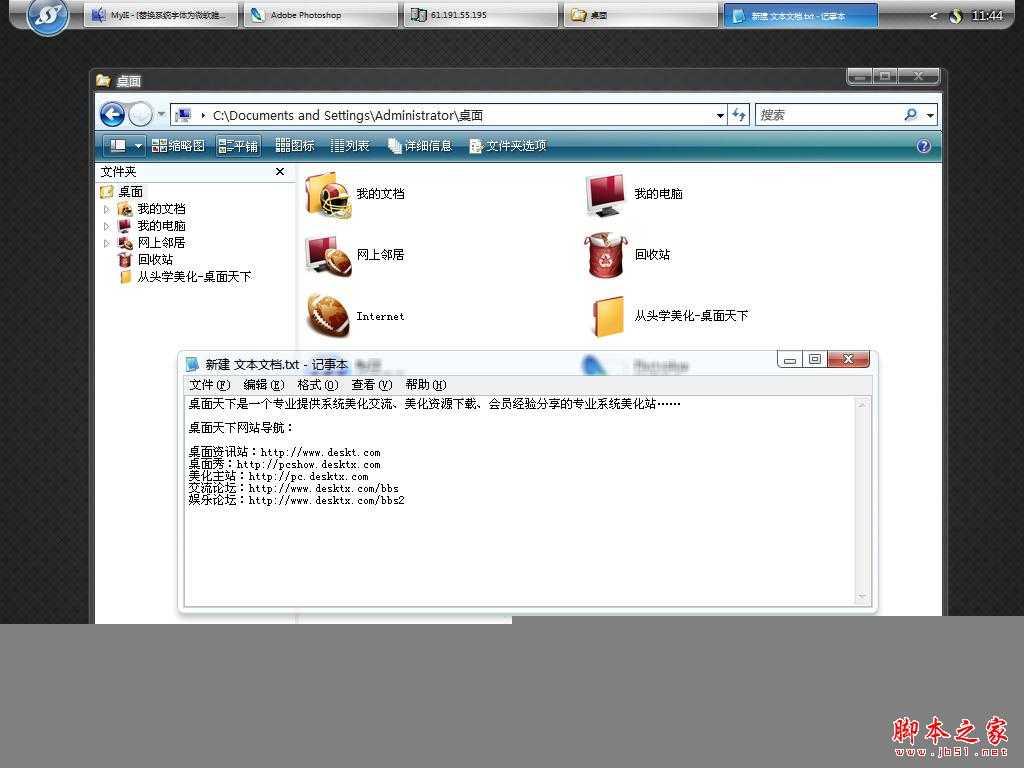
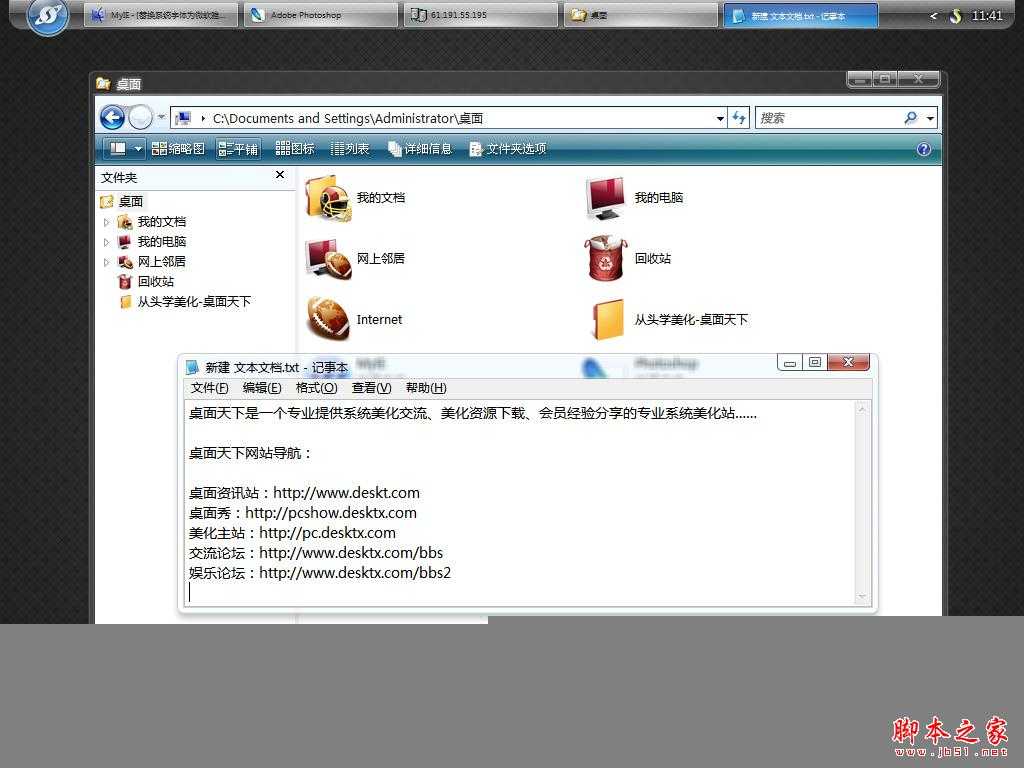
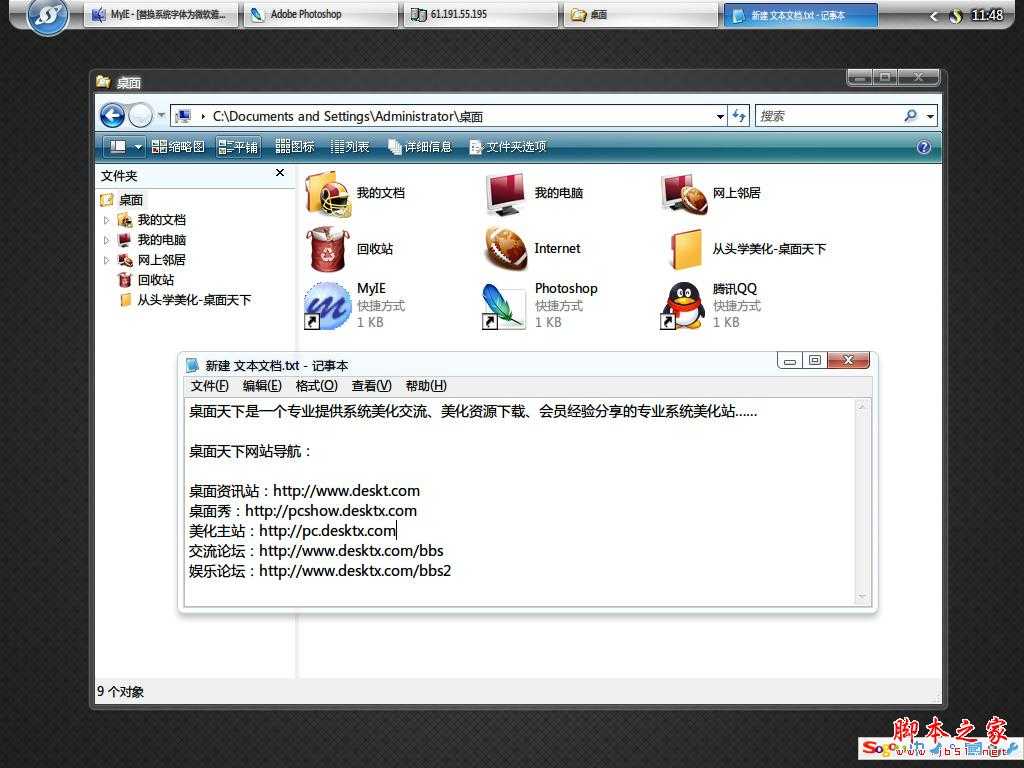
下边我们开始说正文,如何替换系统字体呢,这里学问很多,我就拿一个大家都喜欢的“微软雅黑”字体讲解吧,微软雅黑是vista系统默认使用的字体,比较漂亮的说。图上就是微软雅黑字体
微软雅黑字体下载
下载后打开系统字体文件夹 C:WINDOWSFonts 。把宋体 & 新宋体 拖到桌面上(必须是桌面!)然后再把解压出来的Simsun.ttc字体文件拖到字体文件夹,重启即可。
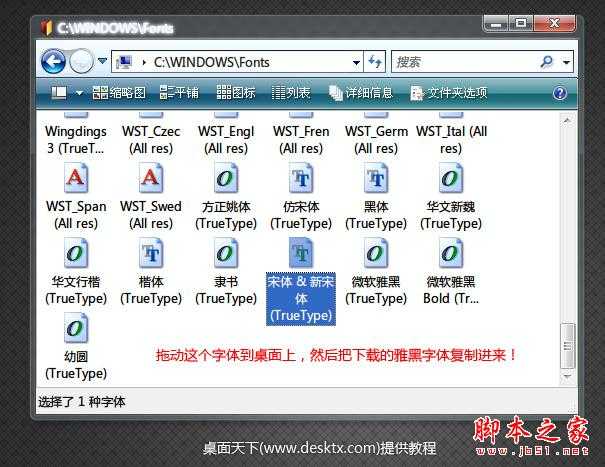
GDI字体软件下载,直接安装即可!安装完毕后就能实现图3的效果。
PS:还有一个地方设置字体大家也要了解下,在桌面上右键 - 属性 - 外观 ,这里各个选项可以单独设置不同的字体效果。
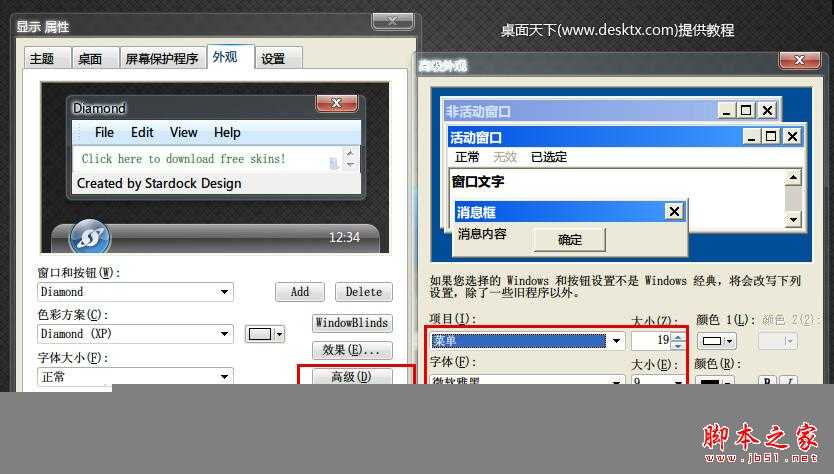
作者:肥鱼
首发桌面天下网, 转载请注明出处!
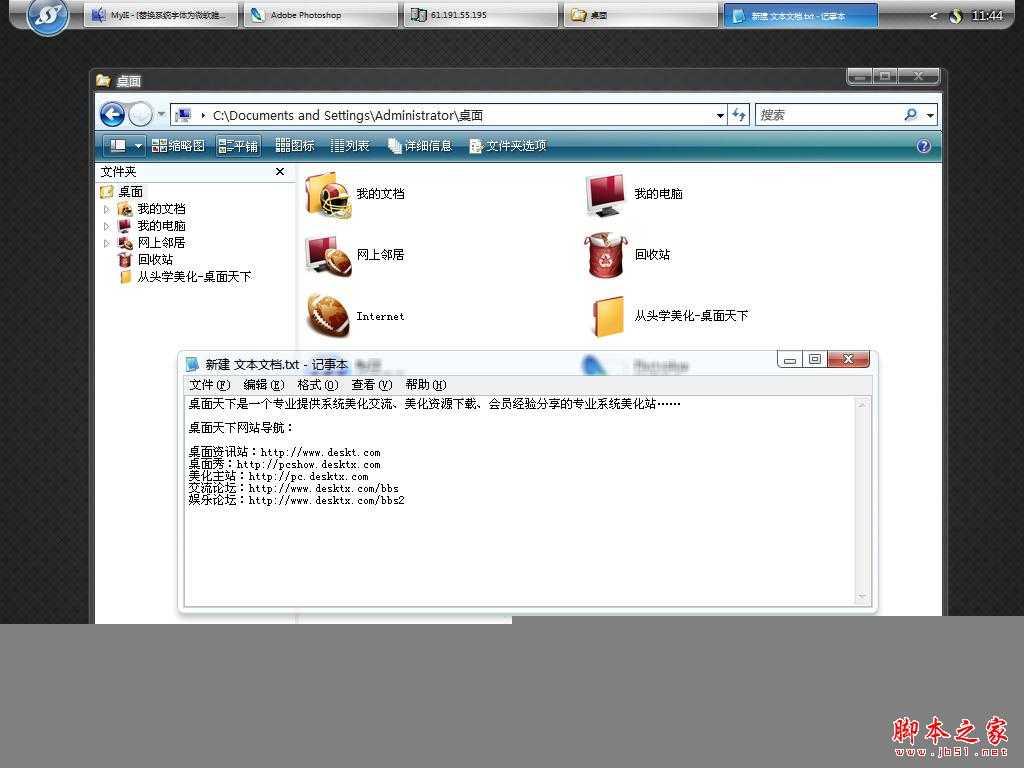
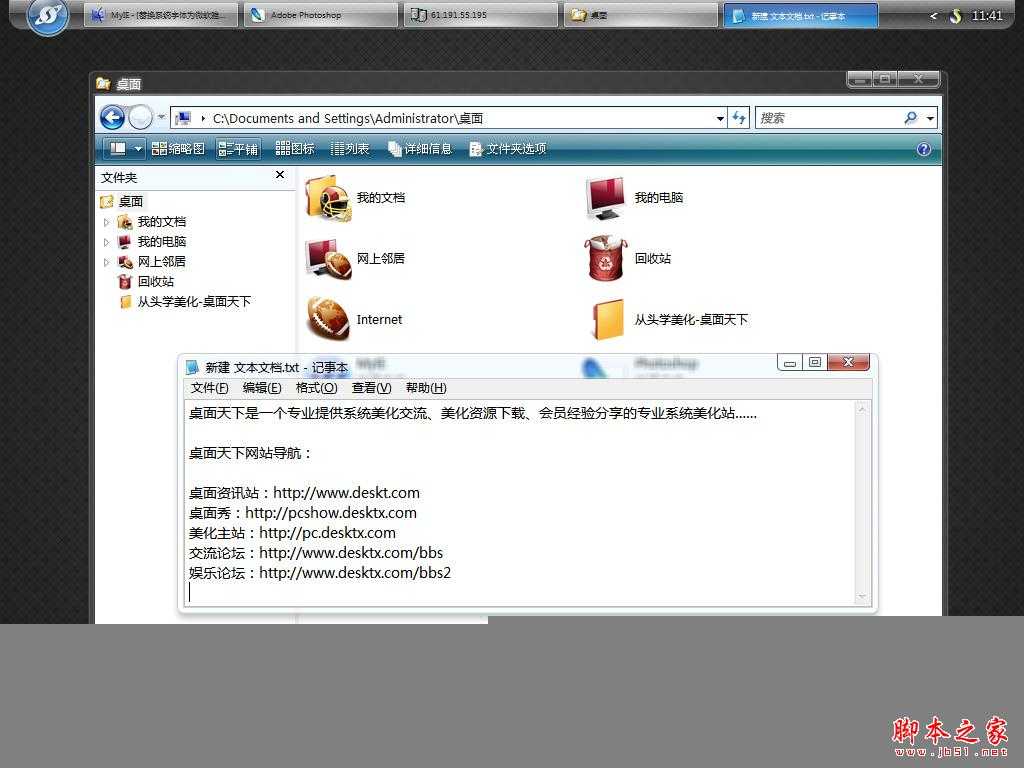
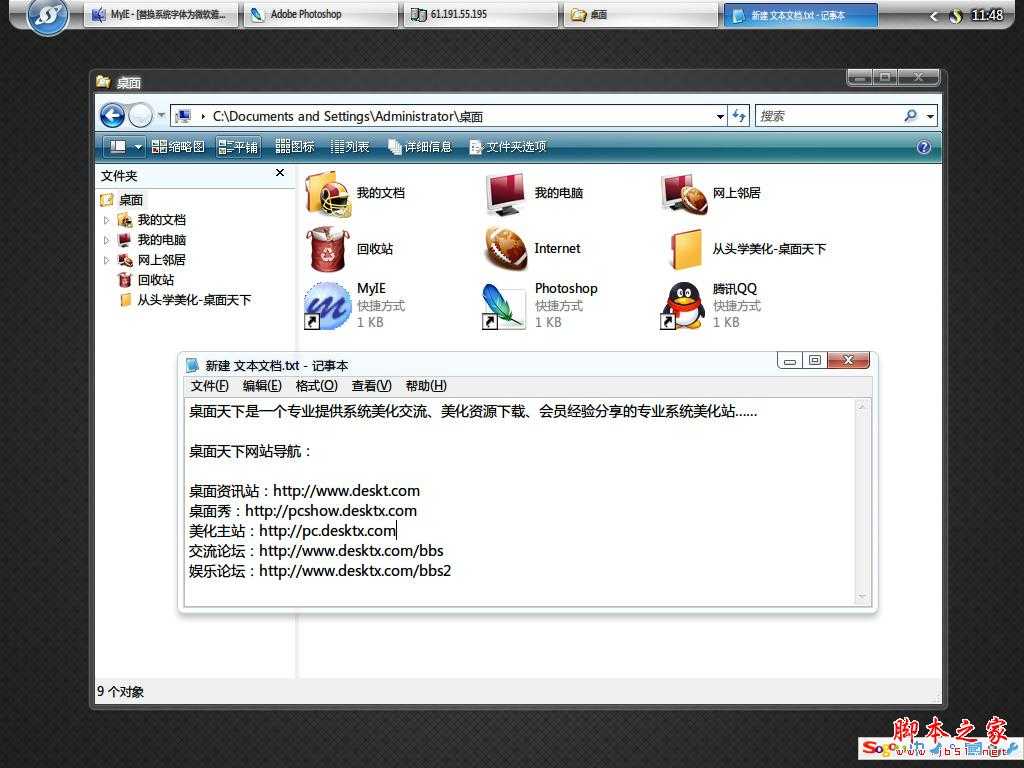
下边我们开始说正文,如何替换系统字体呢,这里学问很多,我就拿一个大家都喜欢的“微软雅黑”字体讲解吧,微软雅黑是vista系统默认使用的字体,比较漂亮的说。图上就是微软雅黑字体
微软雅黑字体下载
下载后打开系统字体文件夹 C:WINDOWSFonts 。把宋体 & 新宋体 拖到桌面上(必须是桌面!)然后再把解压出来的Simsun.ttc字体文件拖到字体文件夹,重启即可。
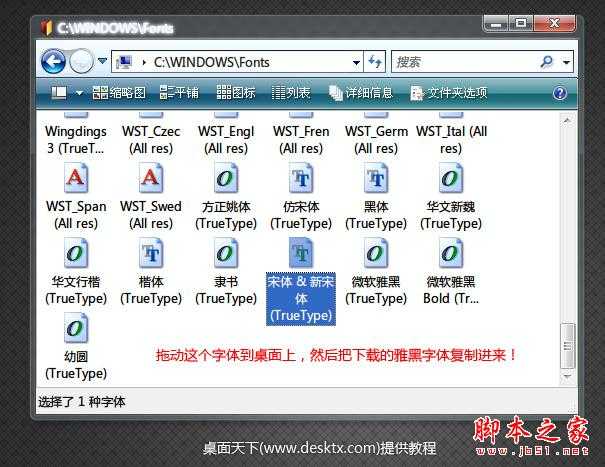
GDI字体软件下载,直接安装即可!安装完毕后就能实现图3的效果。
PS:还有一个地方设置字体大家也要了解下,在桌面上右键 - 属性 - 外观 ,这里各个选项可以单独设置不同的字体效果。
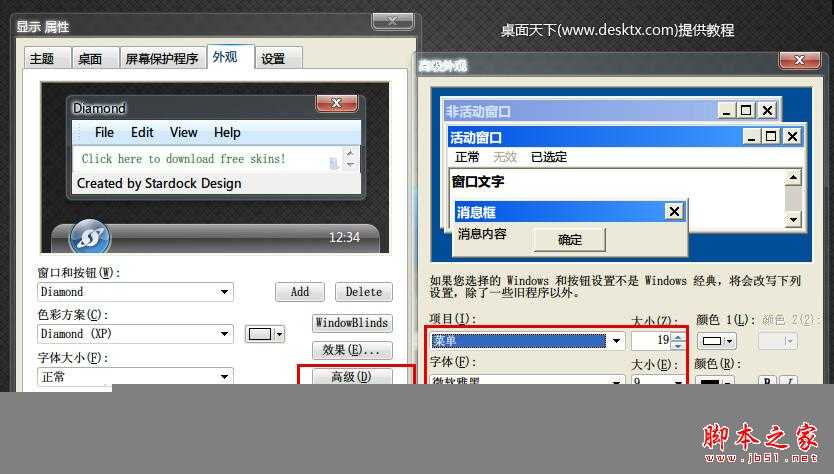
作者:肥鱼
首发桌面天下网, 转载请注明出处!
下一篇:忘记电脑开机密码的图文解决办法